Технологии, применяемые при построении сетей на основе коммутаторов D-Link. Расширенный функционал презентация
Содержание
- 2. Double VLAN (Q-in-Q)
- 3. Назначение технологии: Transparent LAN services (TLS), прозрачные сервисы для сетей LAN LAN A LAN B PE
- 4. Что такое “Double VLAN”? Данная функция поддерживает инкапсуляцию тегов IEEE 802.1Q VLAN в теги второго уровня
- 5. Формат пакета Double Tagging VLAN Количество 802.1q VLAN равно 4094 При использовании Double VLAN мы получаем
- 6. Базовая архитектура сети
- 7. Примечание: В DES-3800 порты Ethernet 10/100 могут быть только Access Port; гигабитные порты должны быть портами
- 8. T SPvid 100 SPvid 200 Подключение коммутаторов L2 (Передача трафика при помощи D-Link Double VLAN) V2
- 9. DES-3828 #1,#2 reset config enable double_vlan All setting will return to default setting. Are you sure
- 10. Примечание В настоящее время функция Double VLAN соответствует драфту стандарта 802.1ad
- 11. Безопасность на уровне портов и защита от вторжений
- 12. IP-MAC-Port Binding (Привязка IP-MAC-порт)
- 13. IP-MAC-Port Binding Проверка подлинности компьютеров в сети Функция IP-MAC-Port Binding в коммутаторах D-Link позволяет контролировать доступ
- 14. Для чего нужна функция IP-MAC-Port binding? D-Link расширил популярную функцию IP-MAC binding до более удобной в
- 15. Поддельные ARP Сервер C Шаг 1: Клиенты A и B подключены к одному порту коммутатора, клиент
- 16. Сервер C ARP-ответ Шаг 2: Сервер C отвечает на запрос и изучает поддельную связку IP/MAC. Клиент
- 17. SYN Сервер C Шаг 3: Клиент A хочет установить TCP соединение с сервером C Клиент B
- 18. Сервер C Шаг 4: Т.к. клиент A не в белом листе, DES-3526 блокирует пакет, поэтому, соединение
- 19. Поддельный ARP-ответ Клиент B Шаг 1: Sniffer C (Man in the middle) отсылает поддельный пакет ARP-Reply
- 20. Клиент B Шаг 2: Клиент A хочет установить TCP соединение с клиентом B Клиент A SYN
- 21. Клиент B Шаг 3: Т.к. С не в белом листе, DES-3526 блокирует пакет, поэтому, соединение не
- 22. Комментарии по поводу D-Link IP-MAC-Port binding & Cisco DHCP Snooping + Dynamic ARP Inspection Cisco DHCP
- 23. Комментарии по поводу D-Link IP-MAC-Port binding & Cisco DHCP Snooping + Dynamic ARP Inspection «За» и
- 24. Советы по настройке IP-MAC-Port binding ACL Mode ACL обрабатываются в порядке сверху вниз (см. рисунок 1).
- 25. Вопрос: Что делать, если необходимо создать еще один профиль, когда режим ACL уже включен (рисунок 2)?
- 26. IP-MAC-Port Binding (пример) Задача: Ограничить доступ на портах коммутатора по IP и MAC-адресам одновременно Команды для
- 27. IP-MAC-Port Binding ACL Mode (пример) Задача: Ограничить доступ на портах коммутатора по IP и MAC-адресам одновременно
- 28. Управление доступом 802.1x на базе портов/MAC-адресов
- 29. 802.1x Аутент. запрос Управление доступом 802.1x Проверка подлинности пользователей Протокол 802.1x является ратифицированным IEEE протоколом аутентификации
- 30. Определение стандарта IEEE 802.1x 802.1x является клиент/серверным протоколом контроля доступа и аутентификации, ограничивающим доступ неавторизованных устройств
- 31. Роли устройств: Клиент Роли устройств 802.1x Клиент: Устройство (Рабочая станция), которая запрашивает доступ к локальной сети
- 32. Роль устройства: Сервер аутентификации Сервер аутентификации: Сервер аутентификации проверяет подлинность данных клиента и извещает коммутатор имеет
- 33. Роли устройств: Аутентификатор Аутентификатор: Аутентификатор играет роль посредника (прокси) между Клиентом и Сервером Аутентификации, запрашивает учётные
- 34. Рабочая станция (Клиент) Сервер Radius (Сервер аутентификации) Коммутатор (Аутентификатор) Процесс аутентификации 802.1X EAPOL-Start EAP-Request/Identity EAP-Response/Identity RADIUS
- 35. PCA PCB PCC Win2000 Server Служба RADIUS-сервер 10.40.9.200 Встроенный в WinXP клиент 802.1x D-Link клиент 802.1x
- 36. Рабочая станция: Встроенный клиент 802.1x Windows XP. В противном случае необходимо любое другое клиентское ПО 802.1x.
- 37. 802.1x на базе портов С того момента как клиент авторизован на определённом порту, любой другой клиент,
- 38. 802.1x на базе MAC-адресов (пример) Каждый клиент должен иметь возможность ввести правильные учётные данные (имя пользователя/пароль)
- 39. Рабочая станция: Встроенный клиент 802.1x Windows XP. В противном случае необходимо любое другое клиентское ПО 802.1x.
- 40. 802.1x Guest VLAN
- 41. Что такое 802.1x Guest VLAN 1. Члены Guest VLAN могут иметь доступ друг к другу даже
- 42. Почему 802.1x Guest VLAN 802.1x Guest VLAN может предоставлять клиентам ряд ограниченных сервисов до прохождения процесса
- 43. 1. Две VLAN: v10 и v20 v10 статические порты: 1-24 v20 статические порты: 25-28 2. Guest
- 44. 1. Конфигурация DES3828 # Создайте VLAN v10 и v20 # config vlan default delete 1-28 create
- 45. Настройки Radius-сервера Windows 2003 Задайте следующие параметры RADIUS для пользователя: Tunnel-Medium-Type (65) = 802 Tunnel-Pvt-Group-ID (81)
- 46. Пример 802.1x Guest VLAN: настройки Перед тем, как порт 1 DES-3828 пройдёт процесс аутентификации 802.1x На
- 47. Команда: show vlan VID : 1 VLAN Name : default VLAN TYPE : static Advertisement :
- 48. 802.1x Guest VLAN: результаты тестов Результаты тестов: Перед тем как PC1 пройдёт процесс 802.1x аутентификации, PC1
- 49. Web-Based Authentication – аутентификация на базе WEB (WAC)
- 50. Почему аутентификация на основе WEB Если нужна аутентификация по имени пользователя/паролю, и пользователь не хочет использовать
- 51. Аутентификация на основе WEB Web-Based Authentication (WAC) функция, специально разработанная для аутентификации пользователя при попытке доступа
- 52. Порты 1-12 сконфигурированы как порты с включенной аутентификацией. Каждый PC, подключённый к этим портам, должен пройти
- 53. Конфигурация коммутатора: 1. # Задайте WEB-страницу для перенаправления трафика. Пользователь может использовать свою собственную WEB-страницу для
- 54. Результат аутентификации: 1. Когда Вы заходите на наш WEB-сайт (10.10.10.101) 2. Откроется окно с запросом имени
- 55. 3. Когда пользователь вводит корректные учётные данные и проходит аутентификацию, будет выведено сообщение об успешном входе
- 56. Результаты WEB аутентификации: Аутентификация на основе WEB: пример - с использованием локальной базы данных пользователей 4.
- 57. Если количество уникальных пользователей превышает размеры локальной БД или в сети уже есть работающий RADIUS -
- 58. Конфигурация коммутатора: 1. # Задайте WEB-страницу для перенаправления трафика. config wac default_redirpath www.dlink.com 2. # Задайте
- 59. Локальная БД: Пользователь# Имя пользователя/Пароль/VLAN 1 u1/u1/default 2 u2/u2/v2 3 u3/u3/v3 Пример настройки WAC - Присвоить
- 60. Конфигурация коммутатора ## Создайте VLAN – ы, причём каждый VLAN должен иметь один Uplink - порт
- 61. Перед тем как пользователи будут аутентифицированы, порты добавлены в следующие VLAN-ы: DES-3800:4# show vlan Command: show
- 62. Перед тем, как пользователи будут аутентифицированы, статус портов WAC следующий: DES-3800:4# show wac ports all Command:
- 63. После того, как пользователи аутентифицировались в сети, порты добавляются в соответствующие VLAN-ы: DES-3800:4# show vlan Command:
- 64. После того, как пользователи аутентифицировались в сети, статус портов WAC следующий: DES-3800:4# show wac ports all
- 65. Результаты теста: 1. Перед тем, как PC1, PC2, и PC3 будут аутентифицированы, эти PC не могут
- 66. 1. WAC предоставляет лёгкий в использовании и применении метод, основанный на протоколе HTTP. Перед прохождением процесса
- 67. ACL – Списки управления доступом, Классификация трафика, маркировка и отбрасывание
- 68. ACL в коммутаторах D-Link могут фильтровать пакеты, основываясь на информации разных уровней: Порт коммутатора MAC/ IP-адрес
- 69. Указания к конфигурированию профилей доступа (Access Profile) Проанализируйте задачи фильтрации и определитесь с типом профиля доступа
- 70. Типы профиля доступа 1. Ethernet: VLAN MAC источника MAC назначения 802.1p Тип Ethernet Порты* 2. IP:
- 71. Профиль доступа Ethernet
- 72. Правило доступа Ethernet Когда нужно задать диапазон портов, галочка Auto Assign должна быть поставлена в поле
- 73. Маска IP профиля доступа Можно задать до 5 масок портов уровня 4 для порта назначения в
- 74. Правило профиля доступа IP
- 75. Internet PC1 PC2 Разрешено Остальным запрещено Шлюз Internet: IP = 10.254.254.251/8 0050BA999999 Разрешён доступ в Internet:
- 76. # Правило 1 create access_profile ethernet source_mac FF-FF-FF-FF-FF-FF destination_mac FF-FF-FF-FF-FF-FF profile_id 10 config access_profile profile_id 10
- 77. Ethernet ACL в коммутаторах L2 – Пример I с новым правилом ACL Правила: Правило 1: Если
- 78. IP: 192.168.1.254/32 .1 ~ .63 (разрешено) Доступ в Internet разрешён: 192.168.1.1 ~ 192.168.1.63 Остальные пользуются только
- 79. Проверка: 1. 192.168.1.1 - 192.168.1.63 могут получить доступ к Internet (правило 2), и ко всем остальным
- 80. IP ACL в коммутаторах L2 – Пример II с новым правилом ACL Правила: Правило 1: Если
- 81. На основе рекомендаций с сайта CERT (http://www.cert.org/), можно фильтровать порты TCP/UDP для предотвращения распространения вирусов: 1.
- 82. 1. При написании ACL, DSCP является одним из полей, которое может проверяться. Если мы хотим проверять
- 84. DSCP, 802.1p и очередь приоритетов Пример – Промаркировать пакеты с определённым DSCP определённым приоритетом 1p и
- 85. Per-flow Bandwidth Control – контроль полосы пропускания по потокам
- 86. FTP-сервер Web-сервер SIP Телефон 1 Как сконфигурировать QoS в соответствии со следующими требованиями? 1. VoIP (SIP
- 87. Контроль полосы пропускания по потокам Почему контроль полосы пропускания по потокам? Серии DES-3800 или xStack поддерживают
- 88. Команда настройки ACL с поддержкой “per-flow bandwidth control” для того, чтобы создать правило из нашего примера.
- 89. FTP-сервер Web-сервер SIP Телефон 1 10.31.3.101 / 8 Задача: VoIP (SIP Телефон) должен иметь наивысший приоритет
- 90. Формат пакета VoIP (SIP) Формат управляющего пакета VoIP SIP, использующего UDP-порты источника/назначения 5060/5060 Формат пакета данных
- 91. Конфигурация коммутатора #1 для передачи данных VoIP # 1. Если в пакете DSCP=56, то перемаркировать пакет
- 92. 2. FTP-трафик должен использовать только часть полосы пропускания (например, максимум 5 Мбит/с). Пример настройки контроля полосы
- 93. До настройки функции контроля полосы пропускания по потокам ftp-трафик иметь полосы пропускания 10909 Кбайт/с После настройки
- 94. Контроль полосы пропускания по потокам Результаты тестов: 1. После настройки строгого режима QoS для пакетов VoIP,
- 95. CPU Interface Filtering
- 96. CPU Interface Filtering Что такое CPU Interface Filtering? В текущей версии аппаратной платформы коммутаторов D-Link, некоторые
- 97. PC2 имеет доступ к PC3. PC3 имеет доступ к коммутатору. PC2 не имеет доступа к коммутатору.
- 98. # Создайте профиль ACL для интерфейса CPU – процесс очень похож на создание обычного профиля ACL.
- 99. Результаты теста: Перед активацией функции CPU interface filtering, PC2 имеет доступ к коммутатору и PC3. После
- 100. Safeguard Engine
- 101. Safeguard EngineTM разработан для того, чтобы повысить надёжность новых коммутаторов и общую доступность и отказоустойчивость сети.
- 102. Но в современных сетях достаточно много вирусов и вредоносного трафика. Обычно они генерируют много «интересного» для
- 103. Обзор технологии Если загрузка CPU становится выше порога Rising Threshold, коммутатор войдёт в Exhausted Mode (режим
- 104. Функционирование Safeguard Engine Обзор технологии
- 105. Обзор технологии График показывает механизм срабатывания Safeguard Engine При использовании ”Удвоенного времени переключения в Exhausted режим”,
- 106. Модели коммутаторов, в которых реализована функция SafeGuard Engine
- 107. Модели коммутаторов, в которых реализована функция SafeGuard Engine Для обеспечения потребностей и простоты применения для заказчиков
- 108. Возможные побочные эффекты После того как коммутатор переключится в режим exhausted при настроенном строгом режиме, административный
- 109. PC2 постоянно посылает ARP-пакеты, например со скоростью 1000 пакетов в секунду. Загрузка CPU при этом изменяется
- 110. # Включите Safeguard Engine следующей командой CLI config safeguard_engine state enable DES-3526:4#show safeguard_engine Command: show safeguard_engine
- 111. Результаты теста: Перед активацией Safeguard Engine, при генерации PC2 большого количества ARP пакетов, загрузка CPU будет
- 112. DHCP Relay (Option 82) – информация от агента DHCP Relay
- 113. DHCP Relay (Option 82) – информация от агента DHCP Relay Option 82 используется Relay Agent (агентом
- 114. Когда вы включаете опцию DHCP relay agent option 82 на коммутаторе D-link, происходит следующее: Компьютер в
- 115. Поле опции DHCP option 82 DES-3526/DES-3550 имеет следующий формат : Формат полей опции DHCP option 82
- 116. 01 06 00 04 0001 00 09 0106000400010009 Формат поля опции Circuit ID Тип подопции ?
- 117. 00040001000900060080c835260a 02080006000F3D849FFF Формат поля опции Remote ID: 02 08 00 06 0080c835260a Тип подопции ? 02
- 118. Пример настройки Option 82 Устройства: DHCP - сервер 10.10.10.101 в подсети 10.0.0.0/8 Маршрутизатор или коммутатор L3,
- 119. Сервер с поддержкой DHCP Option 82 DHCP – сервер использует динамический пул IP-адресов 11.10.10.101 – 11.10.10.200
- 120. Конфигурация коммутаторов Настройка коммутатора L3 (DGS-3324SR): config vlan default delete 1:1-1:12 create vlan v2 tag 2
- 121. Сконфигурируйте “Basic Profile” Relay IP : 11.10.10.100 Динамические IP-адреса: От 11.10.10.101 до 11.10.10.200 Маска подсети: 255.0.0.0
- 122. Опции -> Свойства -> DHCP Опции -> Свойства -> Интерфейсы Настройка DHCP – сервера - 2
- 123. Сконфигурируйте DHCP option 82 Назначьте IP-адрес 11.10.10.9 DHCP - клиенту A, подключённому к порту 9 коммутатора
- 124. Опции -> Добавить статические записи Эти записи на DHCP - сервере Настройка DHCP – сервера -
- 125. Результаты теста: Клиенту A будет выдан IP-адрес 11.10.10.9 2. Клиенту B будет выдан IP-адрес 11.10.10.10 Информация
- 126. Функции управления и мониторинга
- 127. Управление при помощи SNMP Проблемы протокола SNMP версии 1 Обеспечение безопасности только на основе параметра Community
- 128. Новые возможности в SNMPv3 Обеспечение функций безопасности Шифрация/Дешифрация пакетов Возможность настройки уровня привилегий пользователя SNMP v3
- 130. Скачать презентацию
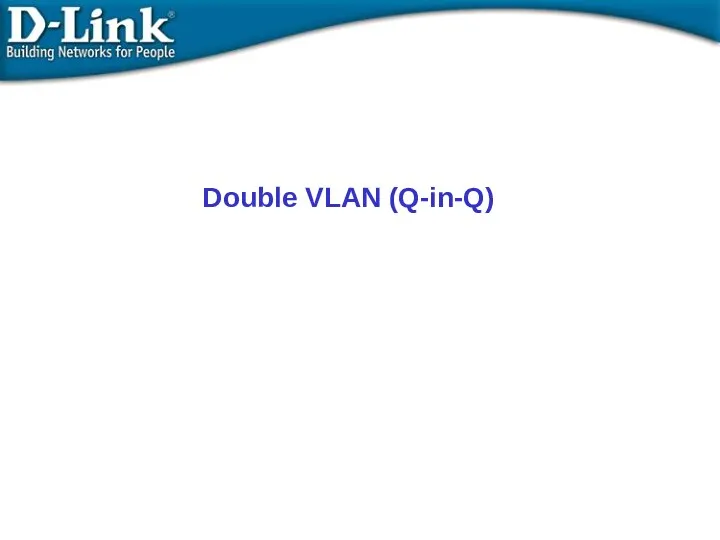
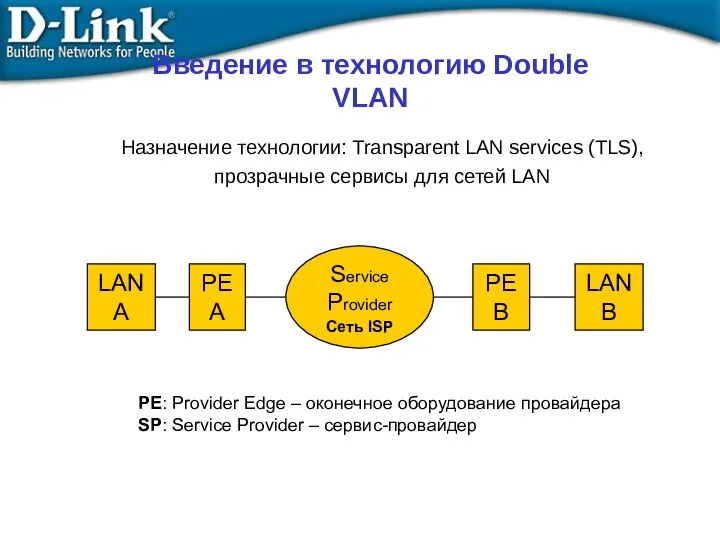

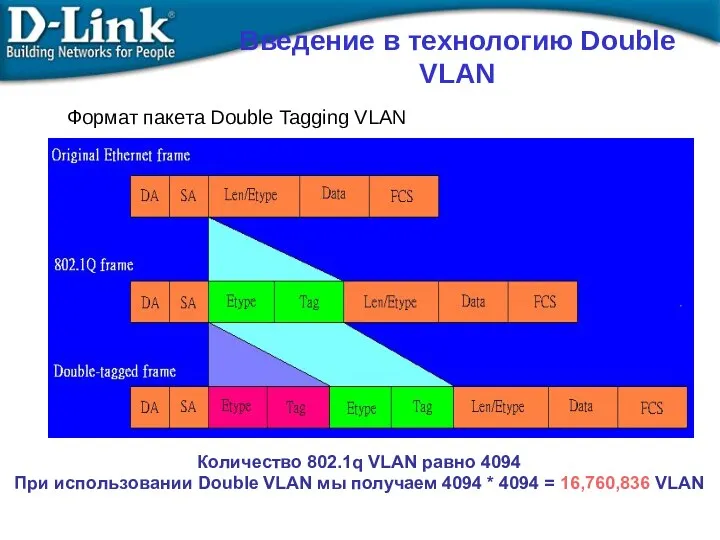



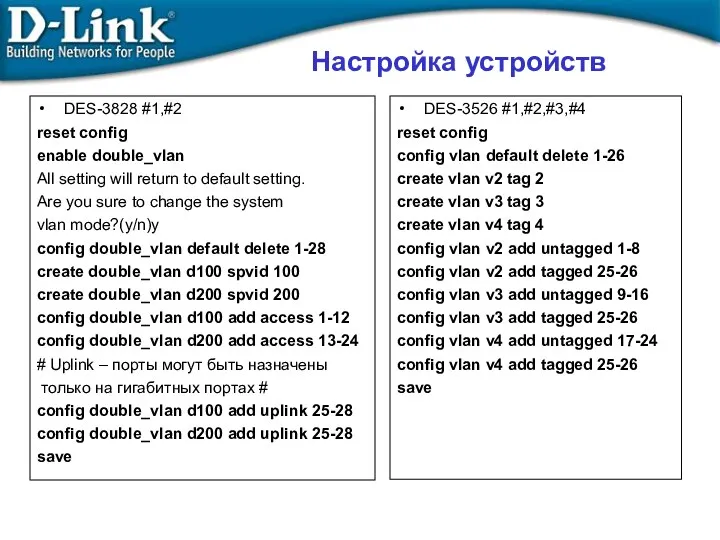
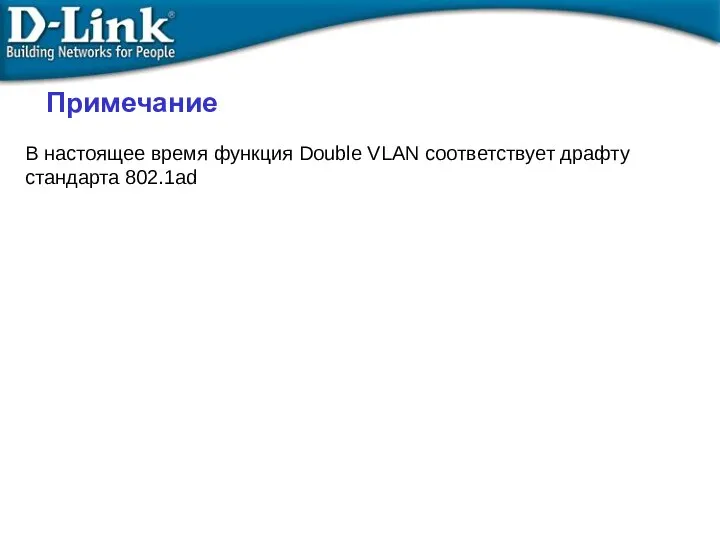

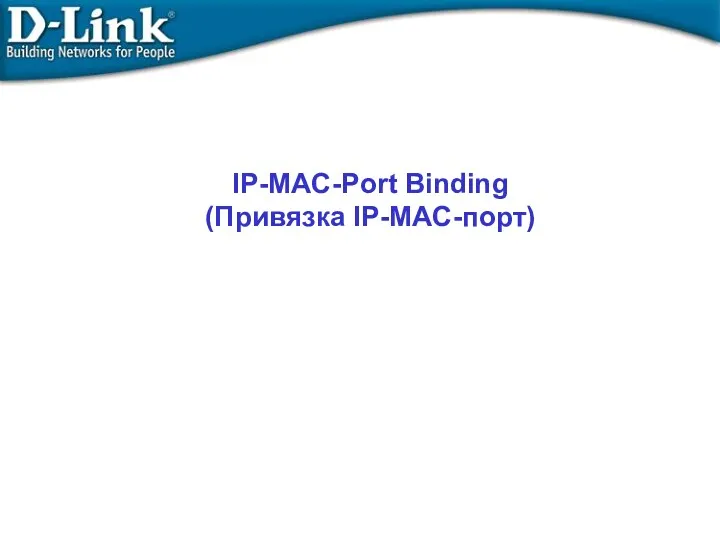
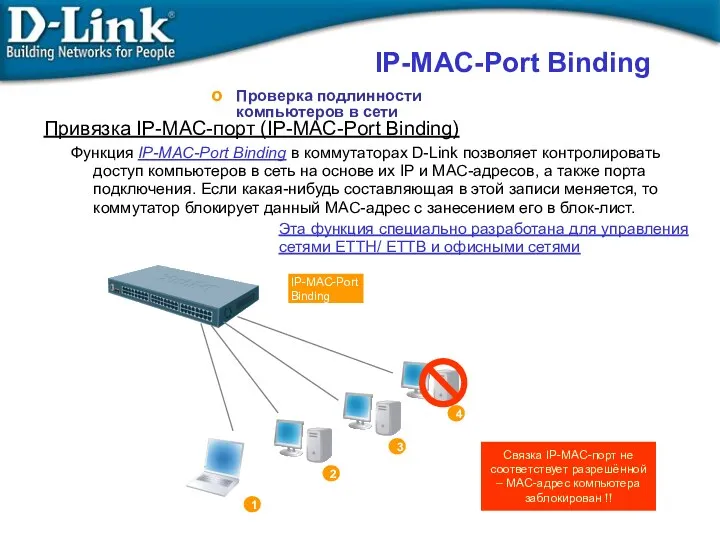



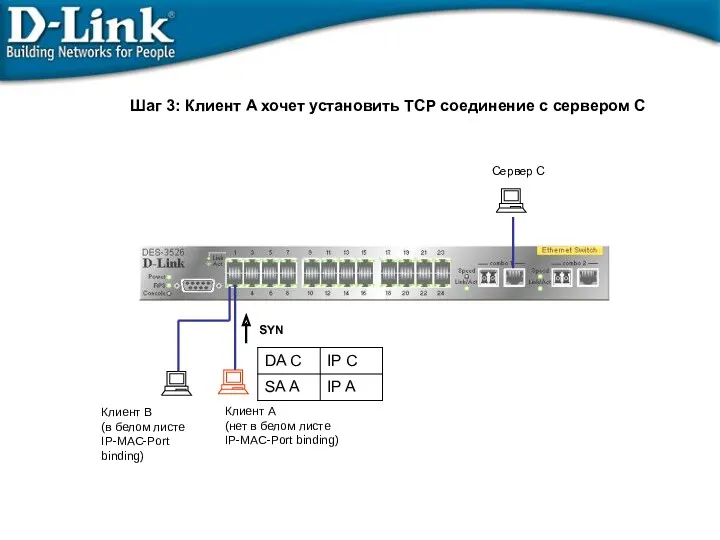
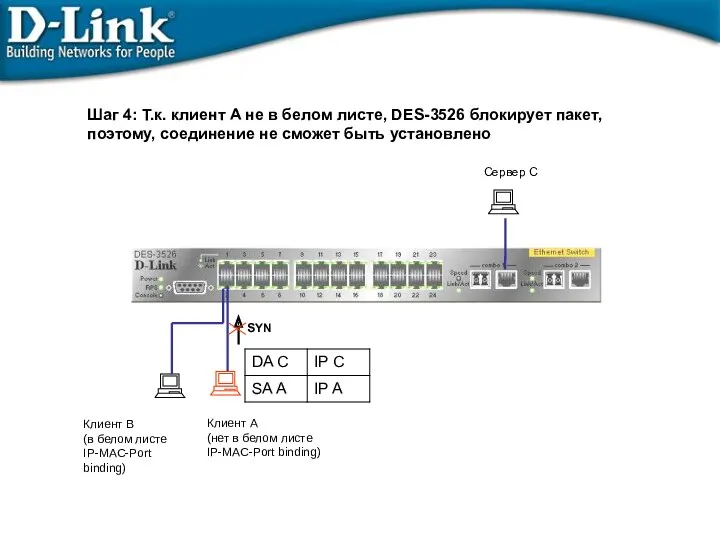


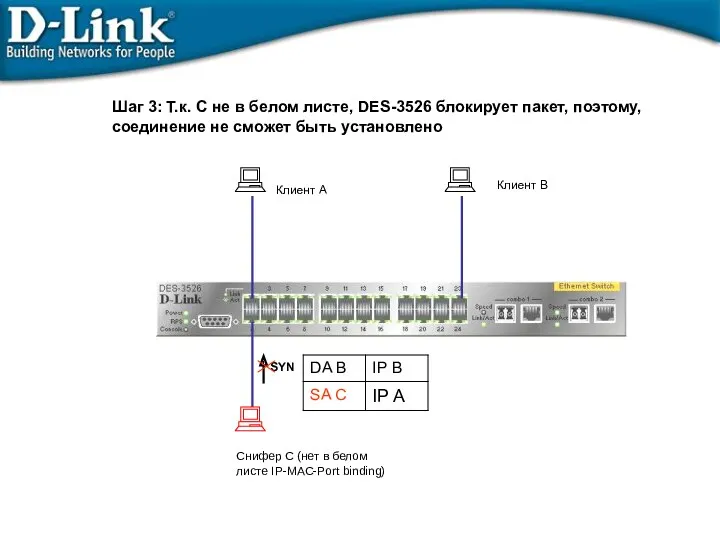



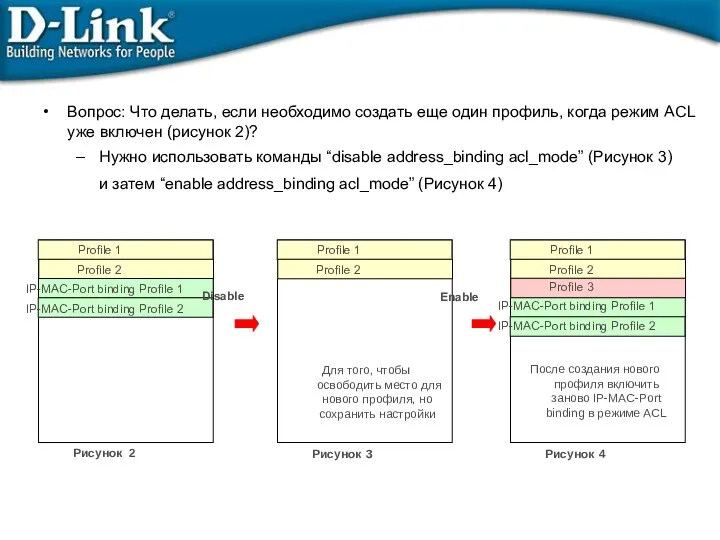
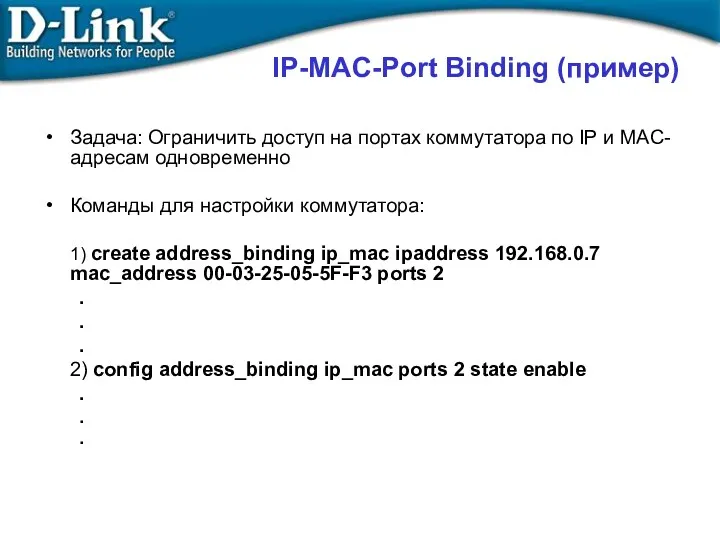

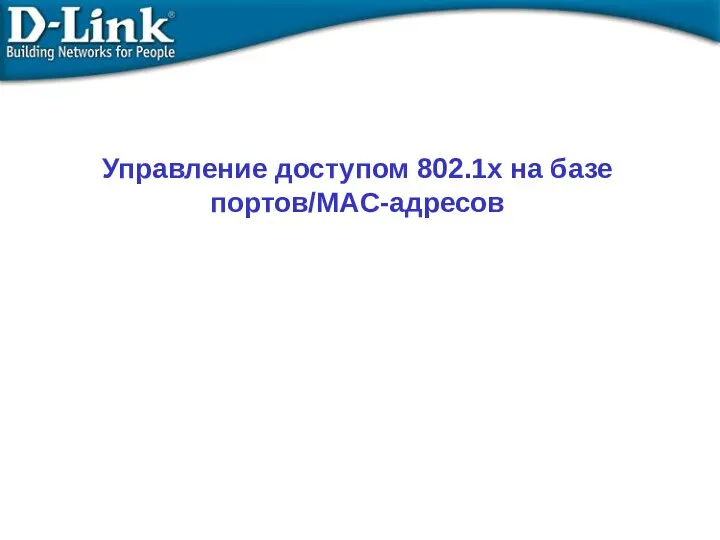











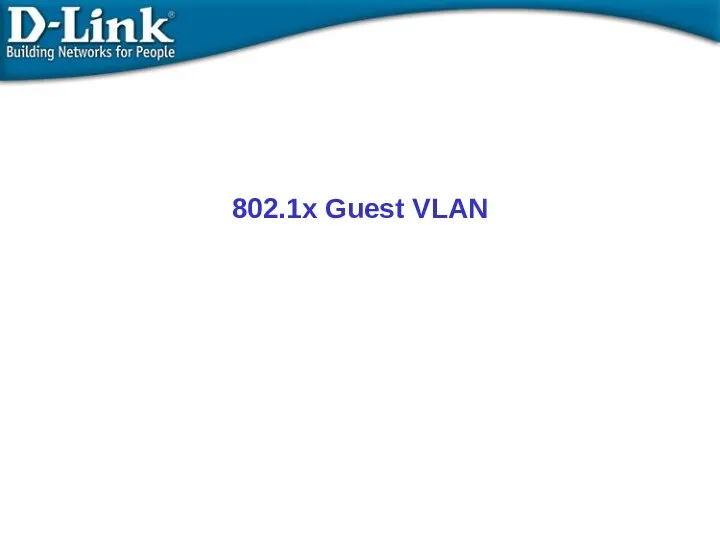




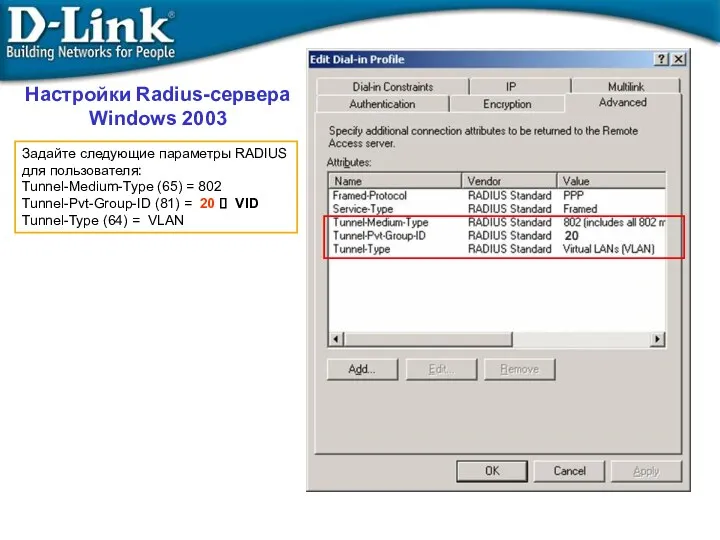
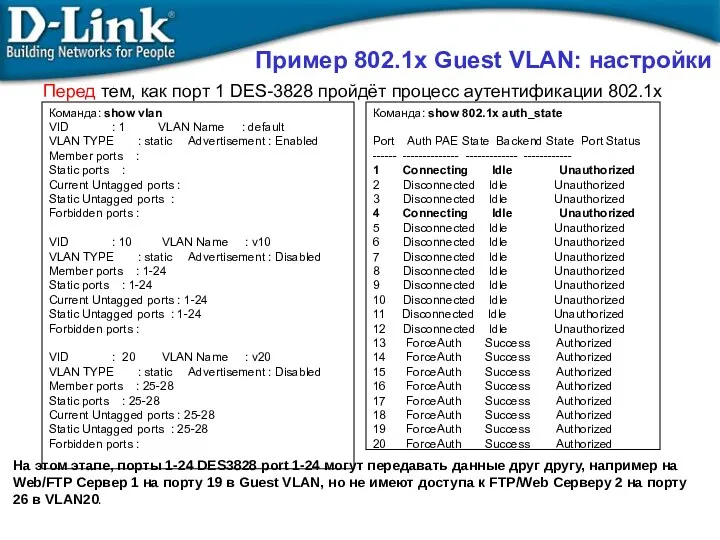





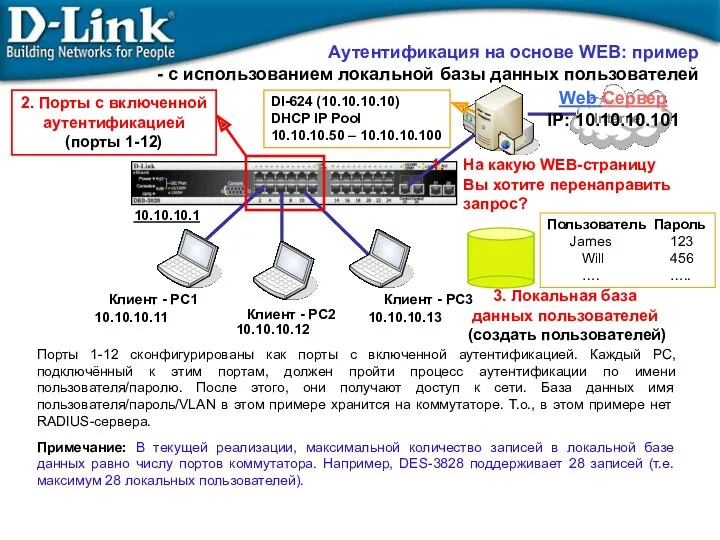

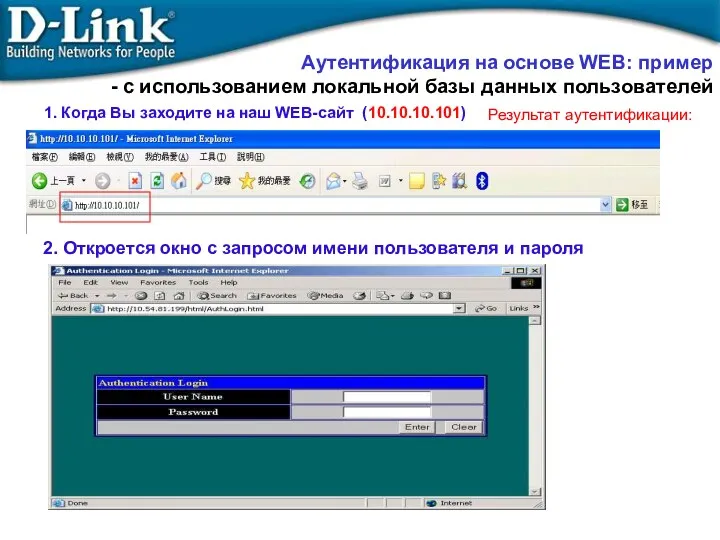
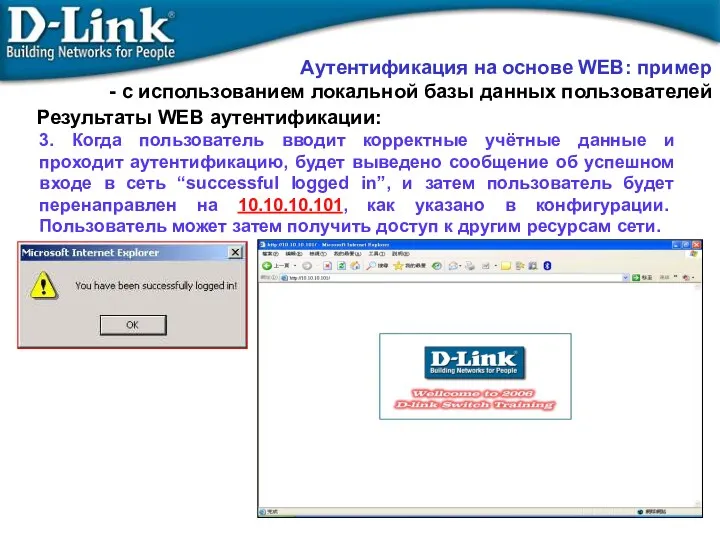
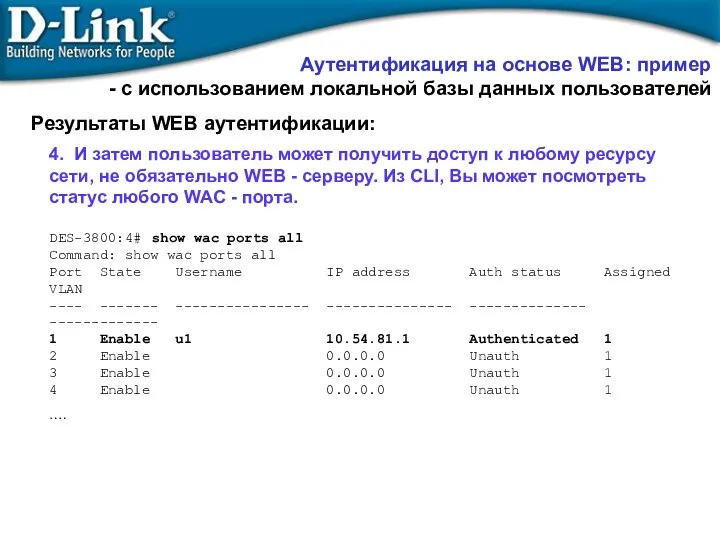
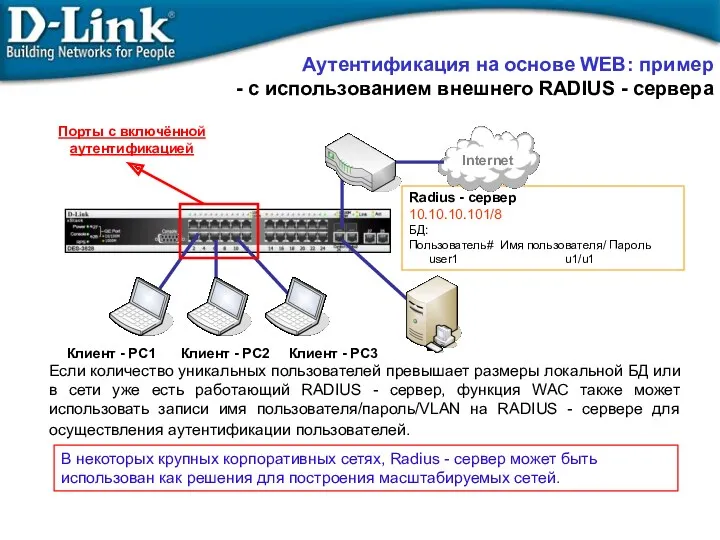




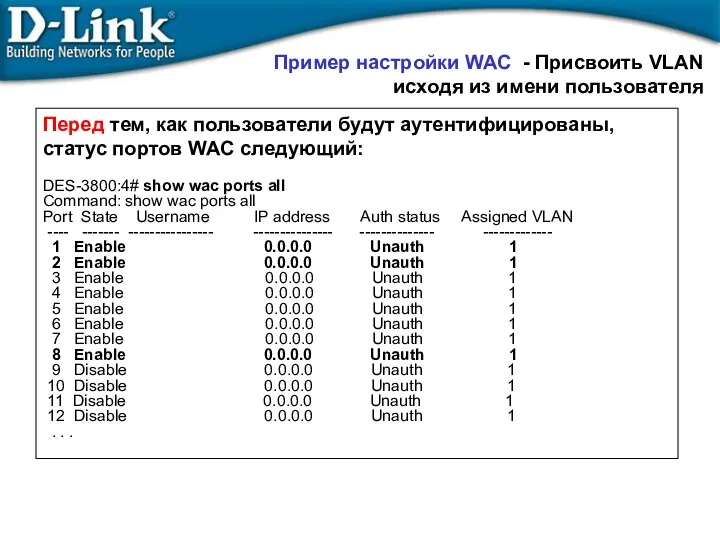








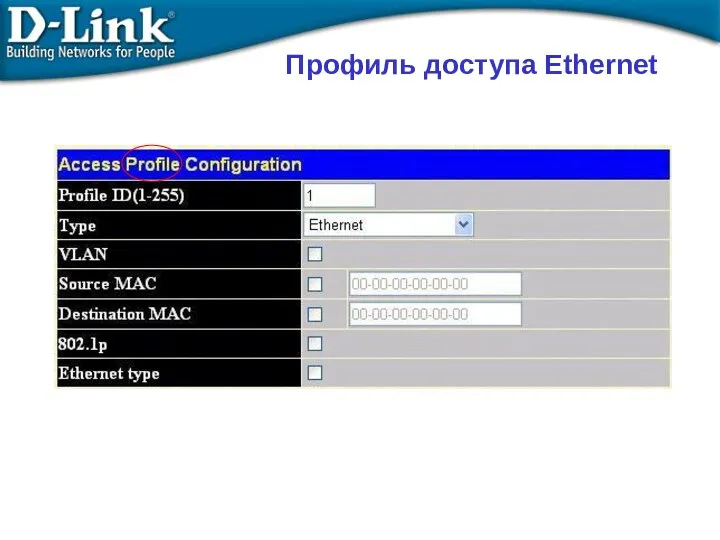
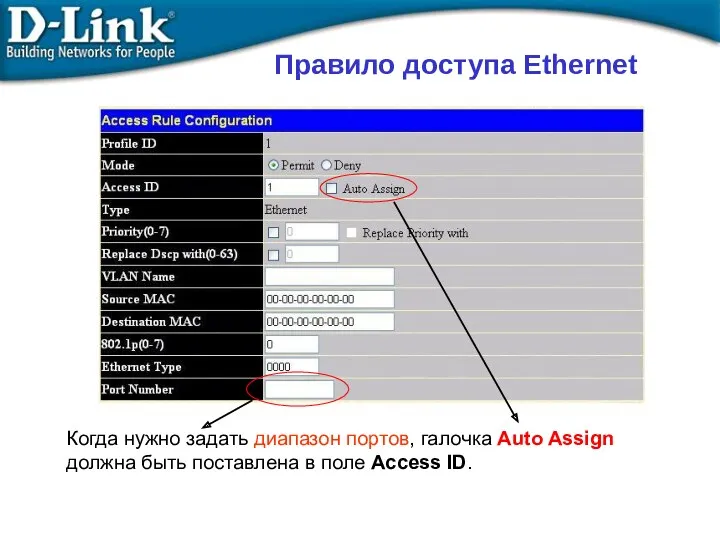

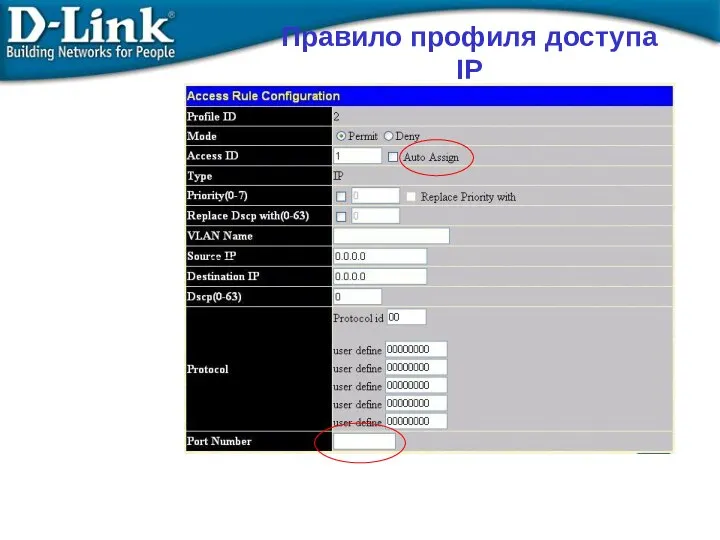






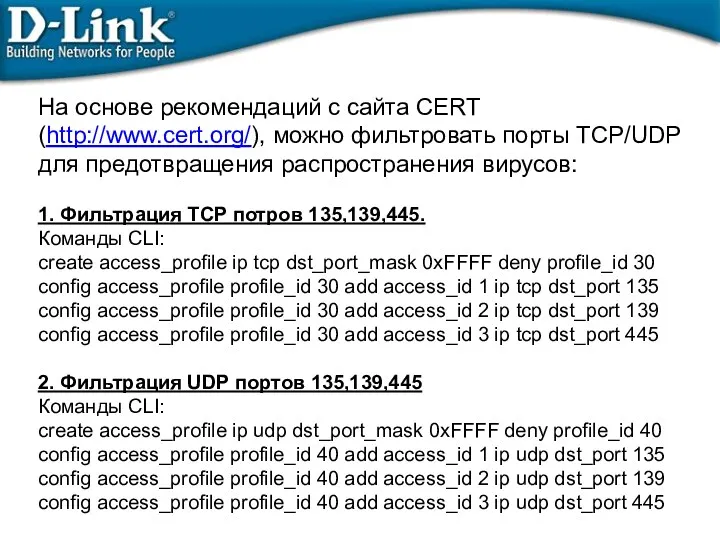

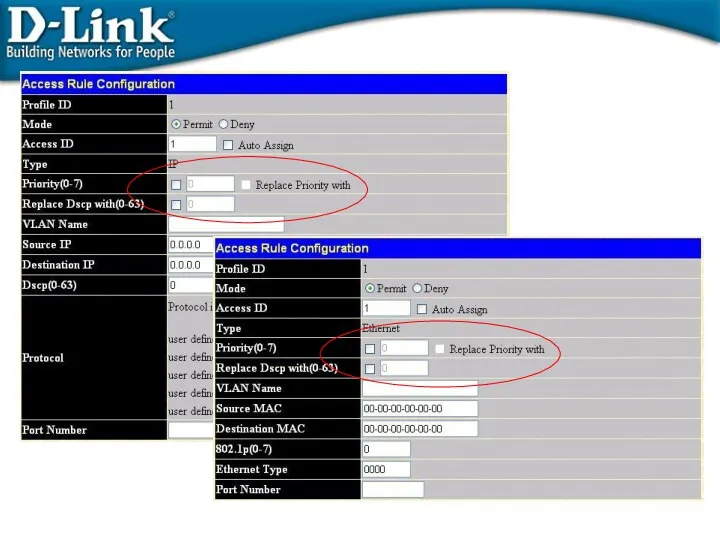







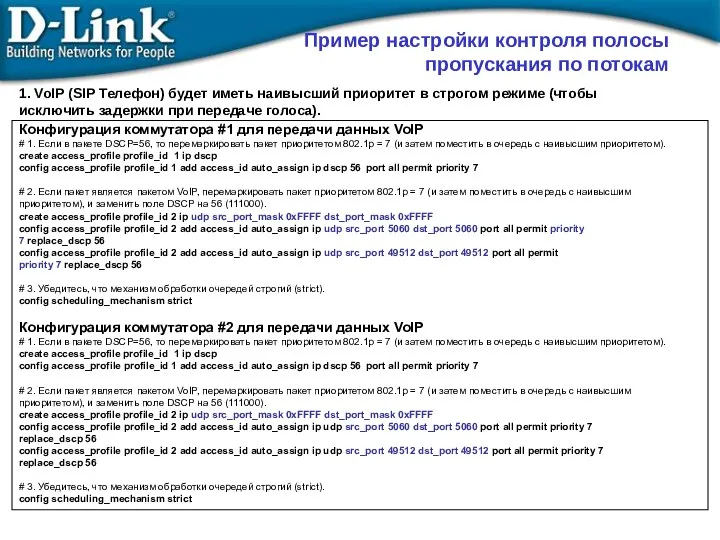
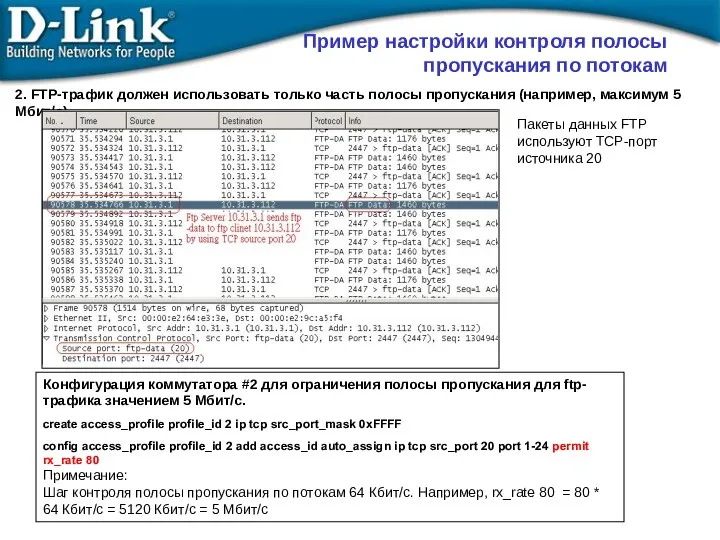
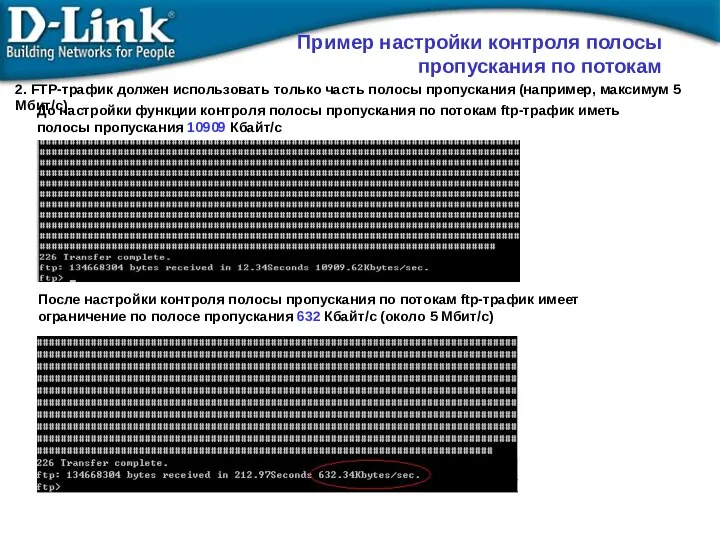

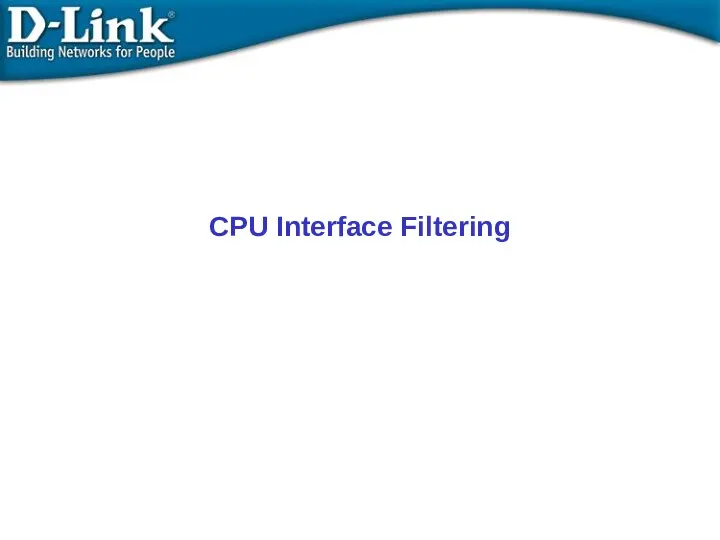

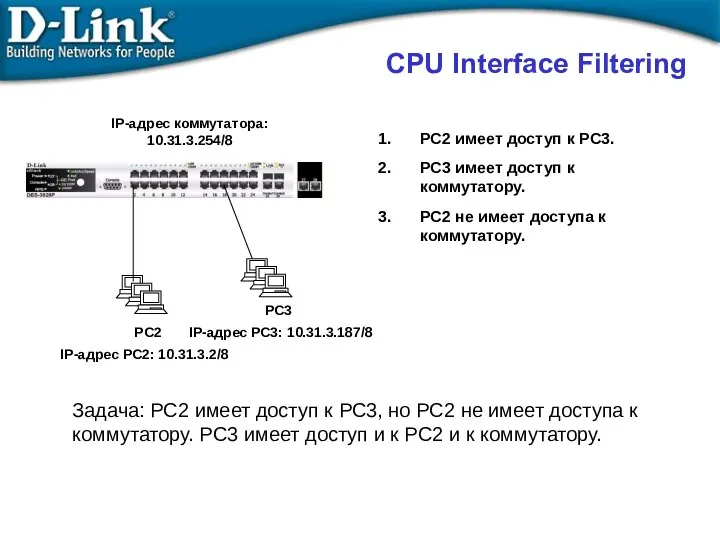
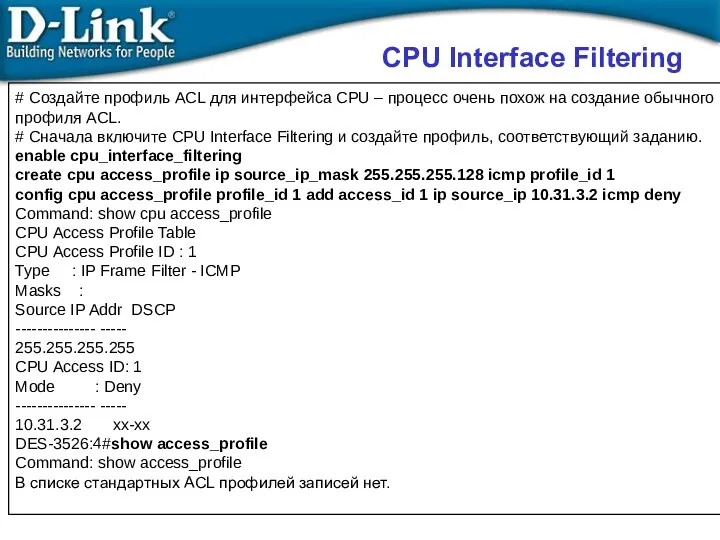

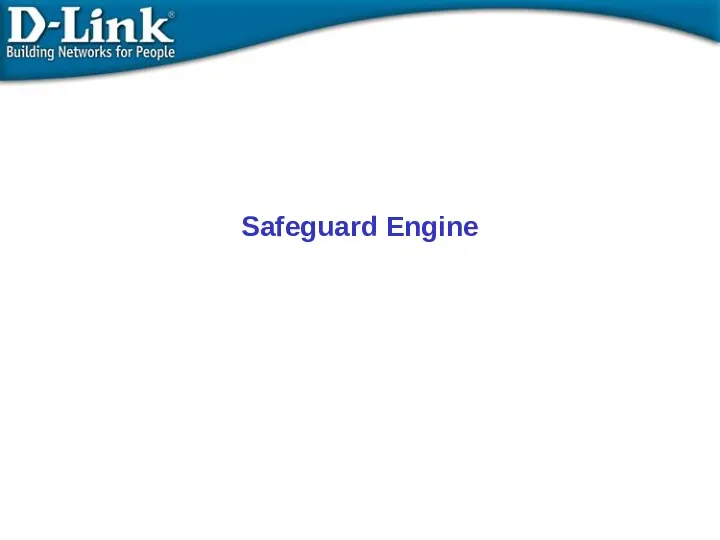
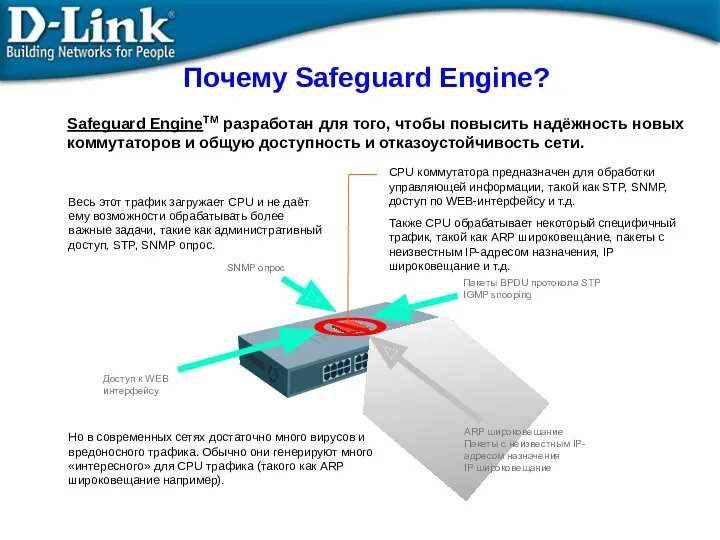
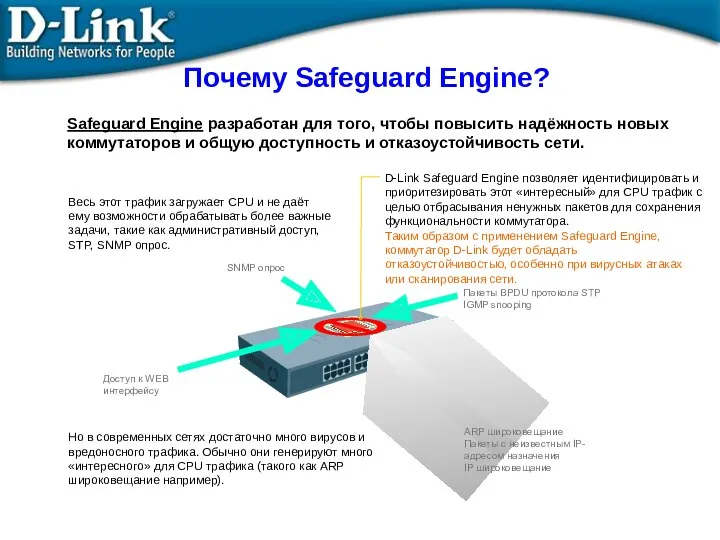











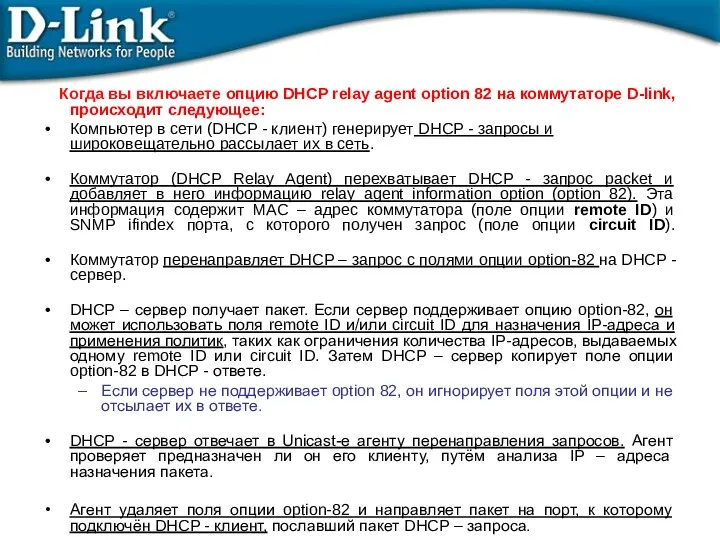

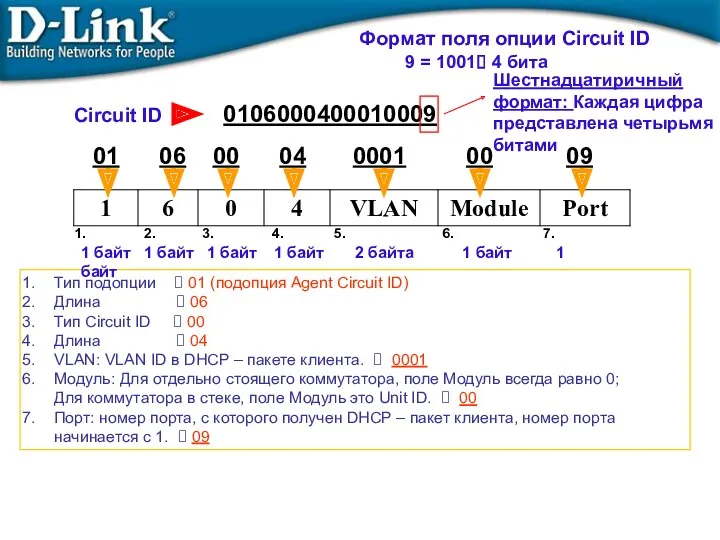
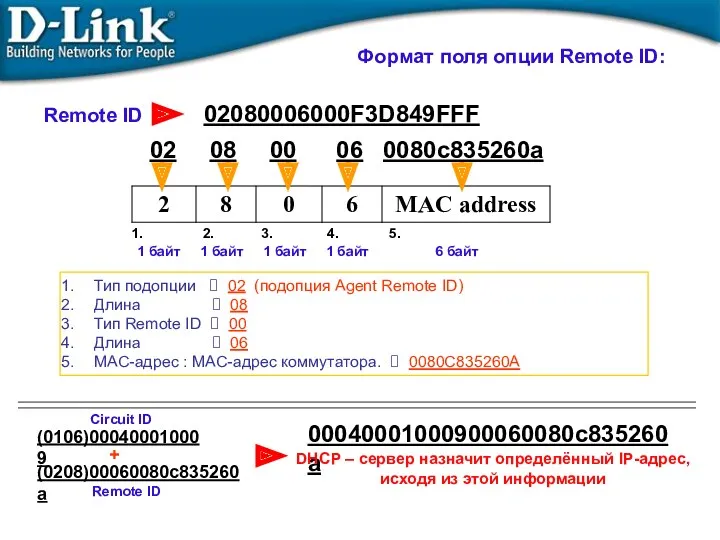




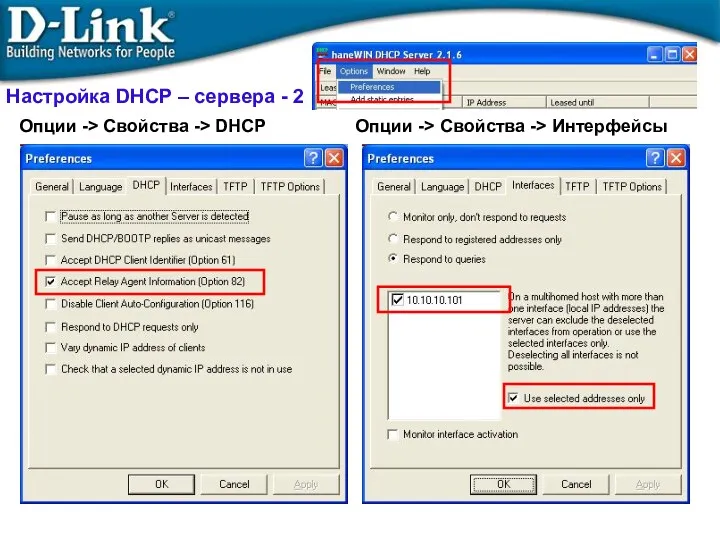
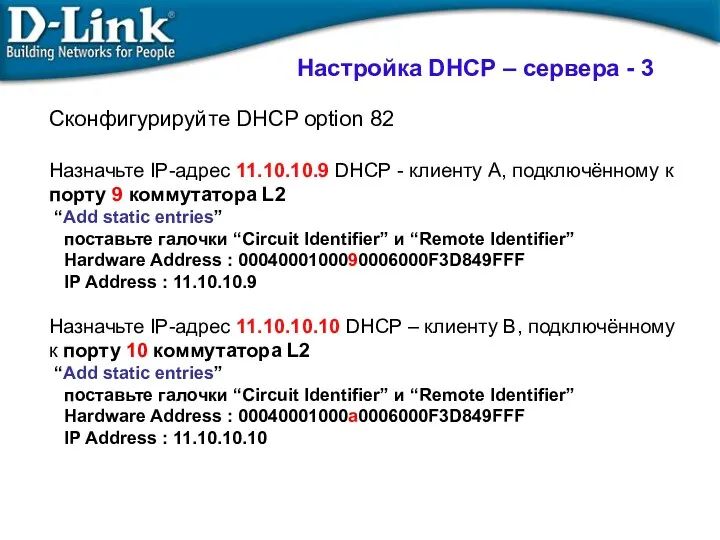





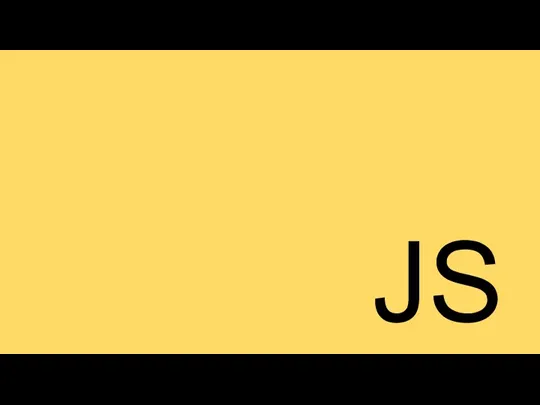 Цикл. Итерация
Цикл. Итерация Кодирование звуковой информации. Представление информации в компьютере
Кодирование звуковой информации. Представление информации в компьютере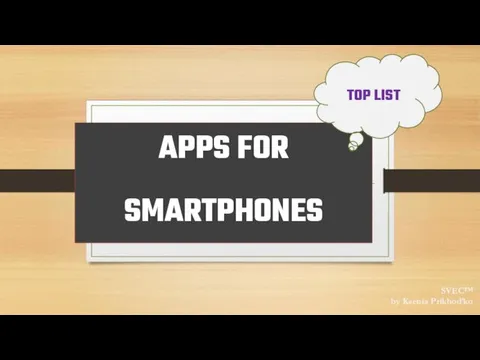 Apps for smartphones
Apps for smartphones Безопасность в Интернете
Безопасность в Интернете Методы реверс-инжиниринга обфусцированного и виртуализированного приложения
Методы реверс-инжиниринга обфусцированного и виртуализированного приложения Диалоговые панели
Диалоговые панели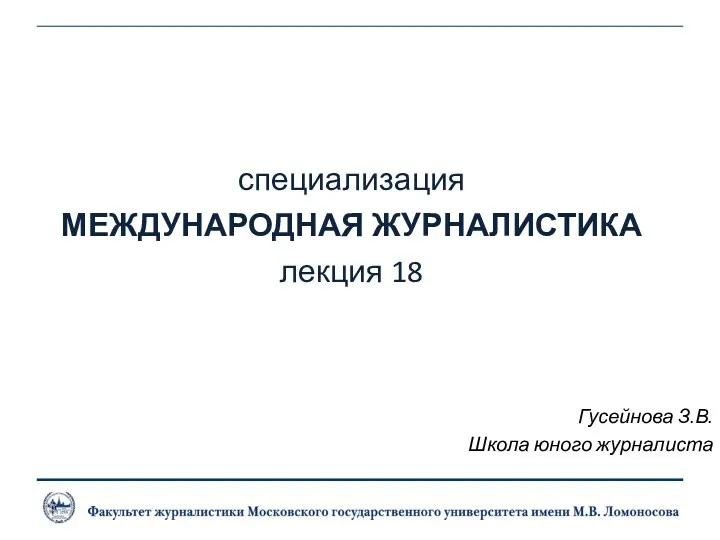 Международная журналистика
Международная журналистика Понятие сетевой модели. Сетевая модель OSI. (Тема 8)
Понятие сетевой модели. Сетевая модель OSI. (Тема 8) Компьютерные энциклопедии и справочники
Компьютерные энциклопедии и справочники Разработка прототипа виртуальной информационно-вычислительной среды для исследований климатических и экологических изменений
Разработка прототипа виртуальной информационно-вычислительной среды для исследований климатических и экологических изменений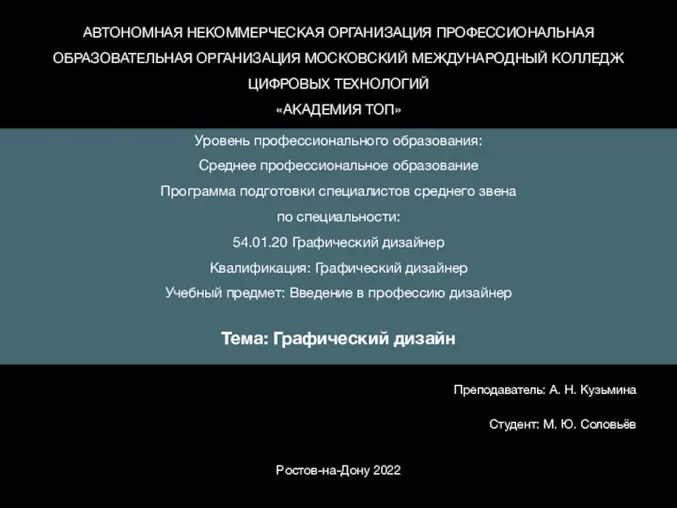 Графический дизайн
Графический дизайн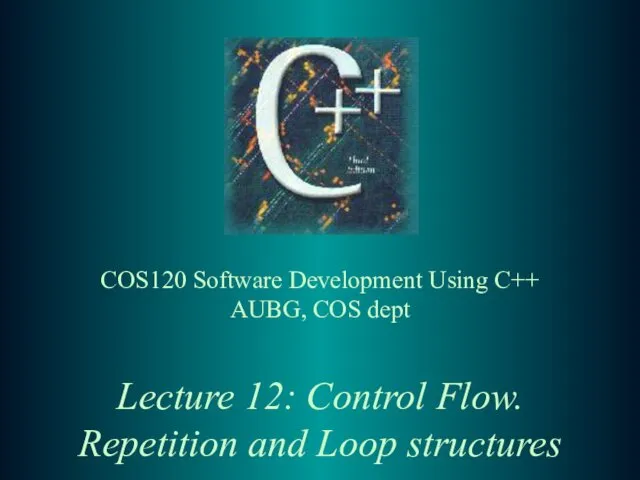 Lecture 12: Control Flow
Lecture 12: Control Flow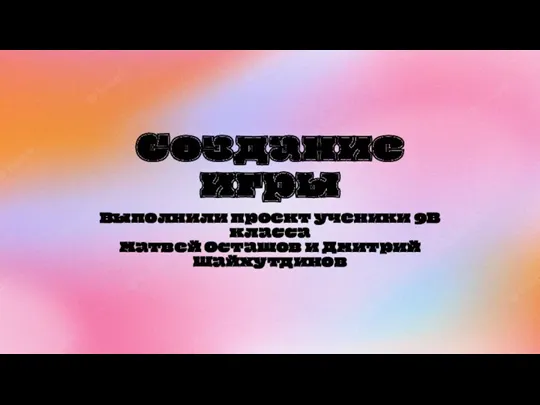 Процесс создания игры
Процесс создания игры урок-игра Логика
урок-игра Логика Типы информационных моделей. Основные этапы разработки и исследования моделей на компьютере
Типы информационных моделей. Основные этапы разработки и исследования моделей на компьютере Динамическое программирование
Динамическое программирование Жанры журналистики. Лекция №4. Корреспонденция как жанр аналитической журналистики
Жанры журналистики. Лекция №4. Корреспонденция как жанр аналитической журналистики Создание веб-сайтов. Мультимедиа
Создание веб-сайтов. Мультимедиа Формы предоставления информации
Формы предоставления информации Алгоритм создания объемной детали в Компас-3D LT
Алгоритм создания объемной детали в Компас-3D LT Базы данных. Общие понятия
Базы данных. Общие понятия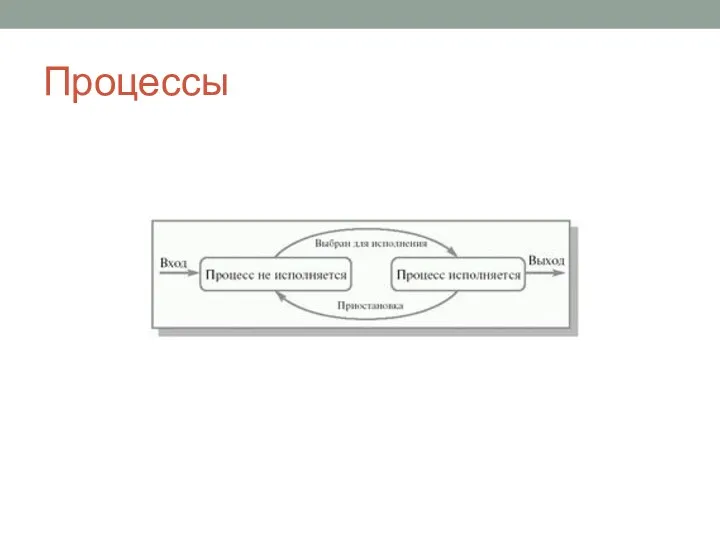 Процессы. Пары состояний процесса
Процессы. Пары состояний процесса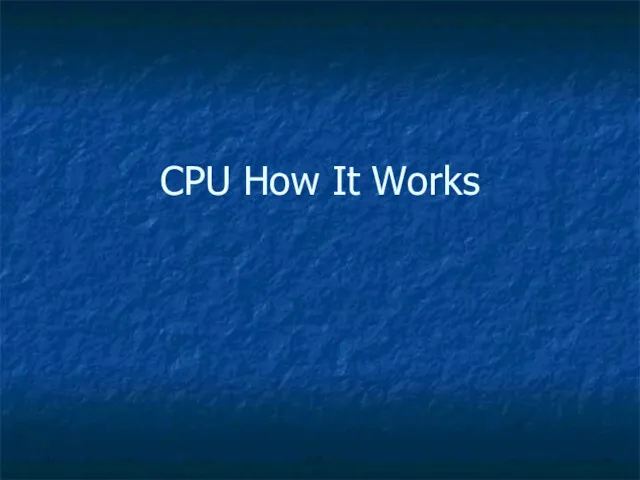 CPU How It Works
CPU How It Works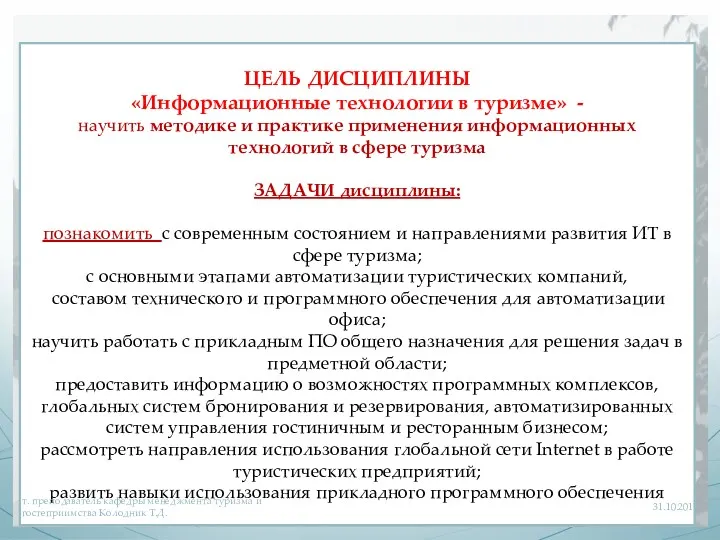 Информационные технологии в туризме
Информационные технологии в туризме Социальная сеть, как основа современной культуры
Социальная сеть, как основа современной культуры Обзор онлайн аудитории Беларуси
Обзор онлайн аудитории Беларуси Алгоритмический трейдинг c Python
Алгоритмический трейдинг c Python Создание документов в текстовых редакторах 10 класс
Создание документов в текстовых редакторах 10 класс